약 한 달 전에, Evernote는 새로운 "Work Chat"기능을 시작했습니다. 이 기능은 처음에는 웹 및 모바일 앱에서만 사용할 수 있었지만 지금은 Windows 데스크톱에서도 사용할 수 있습니다.
Evernote의 Work Chat 기능은 Evernote의 인터페이스를 떠나지 않고도 친구 나 동료와 아이디어를상의 할 수있는 간단한 기능입니다. Work Chat 기능을 통해 사용자는 메모를 빠르게 공유하고 Evernote에서 동일한 권리에 대해 토론 할 수 있습니다.
기본 설정을 사용하면 Windows 및 Mac에서 Evernote의 데스크톱 버전을 시작할 때 사이드 바에 Work Chat 아이콘이 표시되고 응용 프로그램의 도구 모음에 New Chat 아이콘이 표시됩니다. 분명히 채팅 옵션을 보려면 Evernote의 최신 버전을 실행해야합니다.

Work Chat이 작동하는 방식에 만족하지 않는 Evernote 사용자는 Evernote 인터페이스에서 Work Chat 및 New Chat 아이콘을 쉽게 제거 할 수 있습니다.
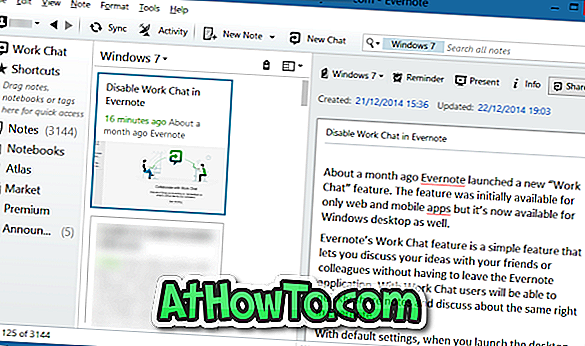
Evernote의 인터페이스에서 Work Chat 및 New Chat 아이콘을 제거하려면 아래의 지침을 완료하십시오. 새로운 컨텍스트 기능을 완전히 비활성화하려면 Evernote 가이드에서 작업중인 항목과 관련된 관련 기능을 비활성화하는 방법을 따르십시오.
참고 : Mac OS X 사용자는 지침 2의 방법으로 건너 뜁니다.
방법 1/2
Windows 용 Evernote에서 업무 채팅 사용 중지 또는 제거
1 단계 : 데스크탑 버전의 Evernote를 엽니 다.
2 단계 : 세로 막대에있는 작업 채팅 아이콘을 마우스 오른쪽 단추로 클릭 한 다음 세로 막대에서 제거 옵션을 클릭하여 작업 채팅 아이콘을 제거합니다.
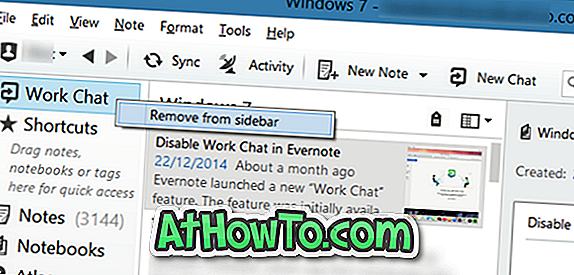
3 단계 : 이제 도구 메뉴를 클릭 한 다음 도구 모음 사용자 지정 옵션을 클릭하여 도구 모음 사용자 지정 대화 상자를 표시합니다.
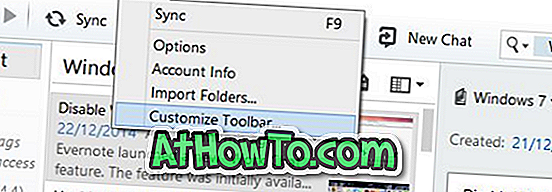
4 단계 : 마지막으로 Evernote의 툴바에있는 새 채팅 아이콘을 사용자 정의 도구 모음 섹션으로 드래그하여 아이콘을 제거하십시오. 아이콘이 제거되면 완료 버튼을 클릭하십시오.
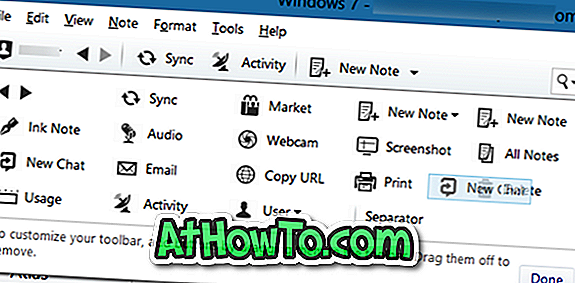
그게 다야!
방법 2/2
Mac OS X에서 Evernote의 Work Chat 제거
1 단계 : Evernote 앱을 엽니 다.
2 단계 : 사이드 바에서 Work Chat 아이콘을 마우스 오른쪽 버튼으로 클릭 한 다음 사이드 바에서 제거 옵션을 클릭하여 제거하십시오.
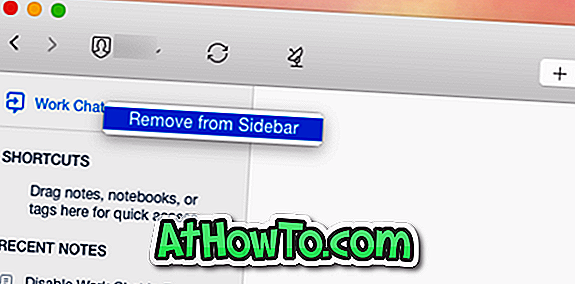
툴바에서 Work Chat 아이콘을 제거 할 수있는 방법이없는 것 같습니다. Mac 용 Evernote의 최신 버전은 툴바를 사용자 정의 할 수 없습니다!














